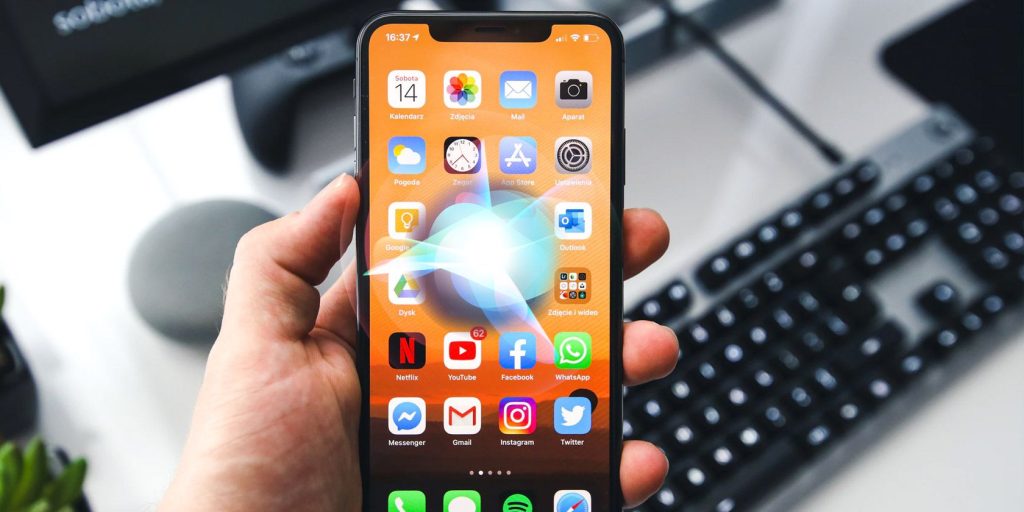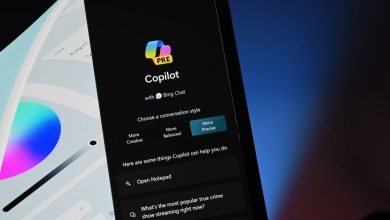.
Depois de ativar “Hey Siri”, você pode chamar o assistente de voz da Apple sem pressionar o botão lateral ou inicial do iPhone. Isso facilita a ativação da Siri e a realização de tarefas mesmo quando o dispositivo está fora de alcance.
Se “Hey Siri” não estiver funcionando no seu iPhone, as soluções mencionadas abaixo ajudarão a corrigi-lo.
Nem todos os iPhones são compatíveis com “Hey Siri”
Em um iPhone 6s ou posterior, “Hey Siri” funciona mesmo quando o iPhone não está carregando. Isso significa que, se você tiver um modelo de iPhone lançado em 2015 ou posterior, está pronto para começar. Esses iPhones têm microfones sempre ligados de baixo consumo de energia que escutam a palavra quente “Hey Siri” e entram em ação quando você diz essas palavras.
No entanto, se você estiver usando um iPhone 6 ou anterior, seu dispositivo deve estar conectado e carregando para que o “Hey Siri” funcione. No momento em que você desconectar esses dispositivos mais antigos, não poderá ativar a Siri apenas com sua voz.
Se você está tentando usar a Siri offline, observe que esse recurso está disponível apenas para iPhones que possuem o chip A12 Bionic e estão atualizados para pelo menos o iOS 15. Além disso, há limites para o que você pode ou não fazer com Siri off-line.
Portanto, se você tem certeza de que possui um iPhone compatível e o “Hey Siri” ainda não está funcionando, as dicas abaixo devem resolver o problema.
1. Certifique-se de que “Hey Siri” esteja configurado corretamente
Antes de prosseguir, reserve um momento para garantir que você ativou o recurso “Hey Siri”. Veja como fazer isso:
- Abrir Configurações e toque Siri e Pesquisa.
- Certificar-se Ouça “Hey Siri” está ativado.
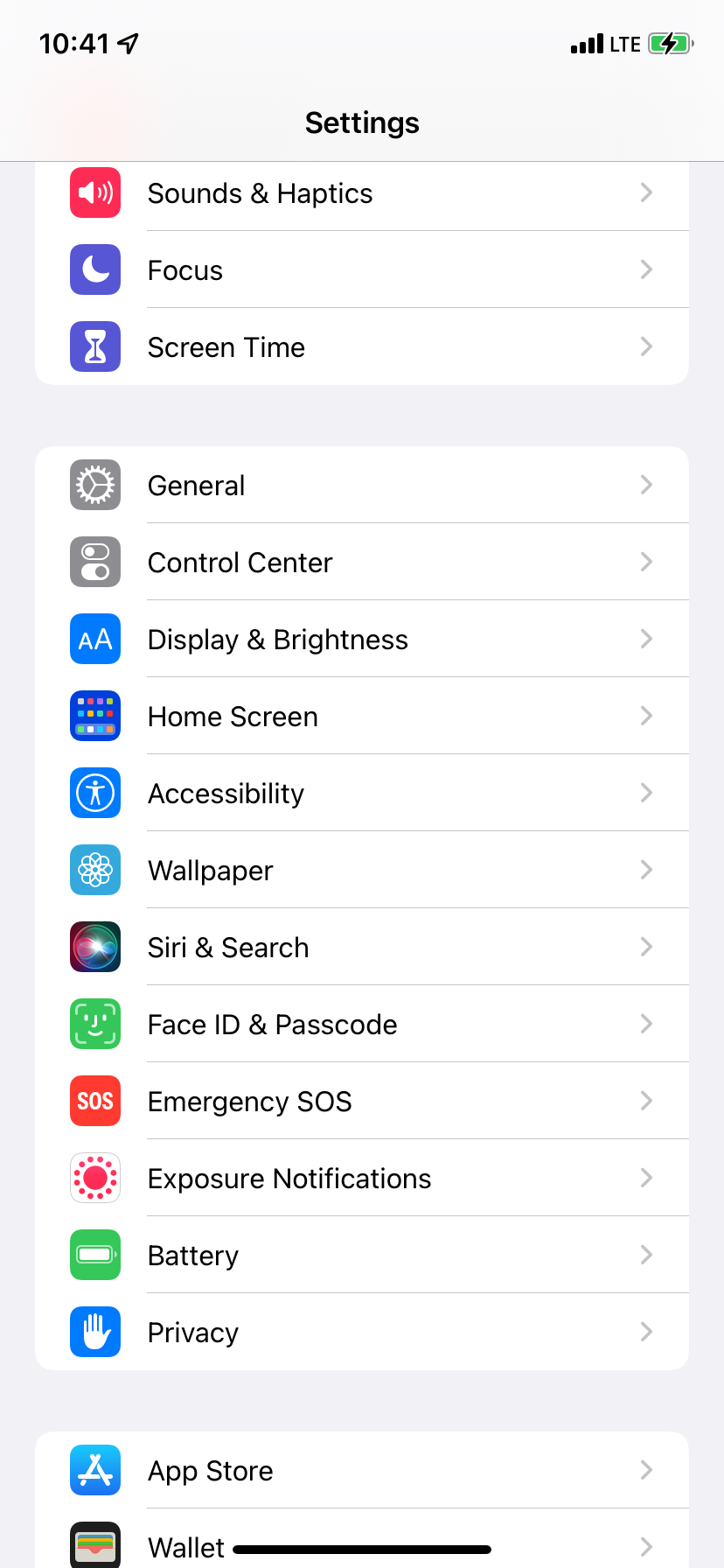
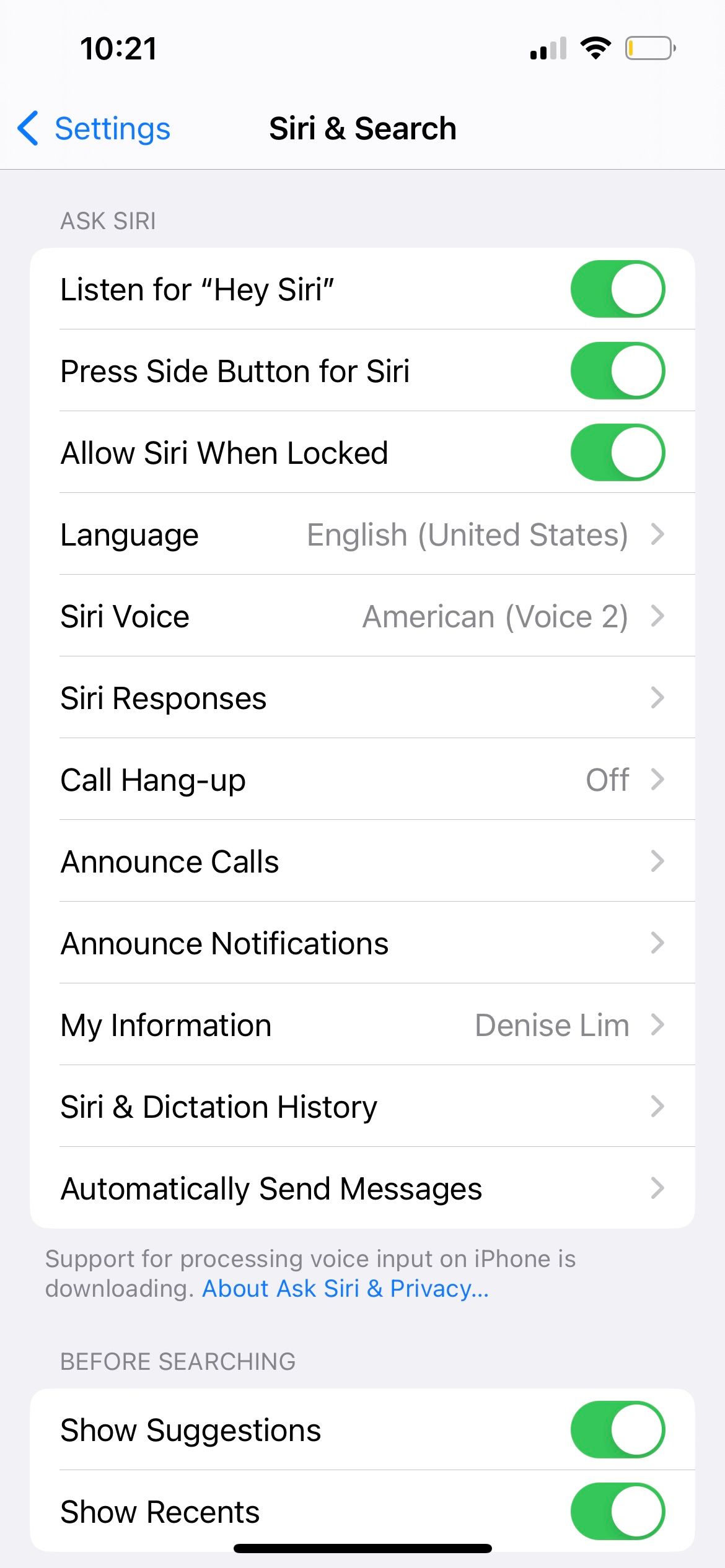
2. Não deixe seu iPhone virado para baixo
Quando você mantém o iPhone virado para baixo em uma mesa ou cama, não pode chamá-lo dizendo “Hey Siri”. Para que esse recurso funcione, verifique se a tela do iPhone está voltada para cima.
Se você quiser usar a Siri quando o iPhone estiver voltado para baixo ou coberto, acesse Configurações > Acessibilidade > Siri e habilite o Sempre ouça “Hey Siri” opção.
3. Ative o Bluetooth se você tiver vários dispositivos “Hey Siri”
Você tem vários dispositivos por perto que funcionam com “Hey Siri”, como outro iPhone, iPad, Mac, Apple Watch ou HomePod? Em caso afirmativo, verifique se o Bluetooth está ativado nesses dispositivos.
Isso é necessário porque, quando você diz “Hey Siri” para vários dispositivos compatíveis, todos eles usam o Bluetooth para se comunicar e decidem qual dispositivo deve responder à sua solicitação. Normalmente, o dispositivo que ouviu suas palavras com mais clareza, ou aquele que foi usado, levantado ou desbloqueado mais recentemente, responde à sua consulta “Hey Siri”.
4. Revise as configurações de respostas da Siri
Por padrão, a Siri falará suas respostas para você. Portanto, se as respostas da Siri foram definidas como silenciosas, pode parecer que “Hey Siri” não está funcionando no seu iPhone se você esperava uma resposta verbal depois de dar um comando à distância.
Para corrigir isso, vá para Configurações > Siri e Pesquisa > Respostas da Siri. Selecione Prefira respostas faladas.
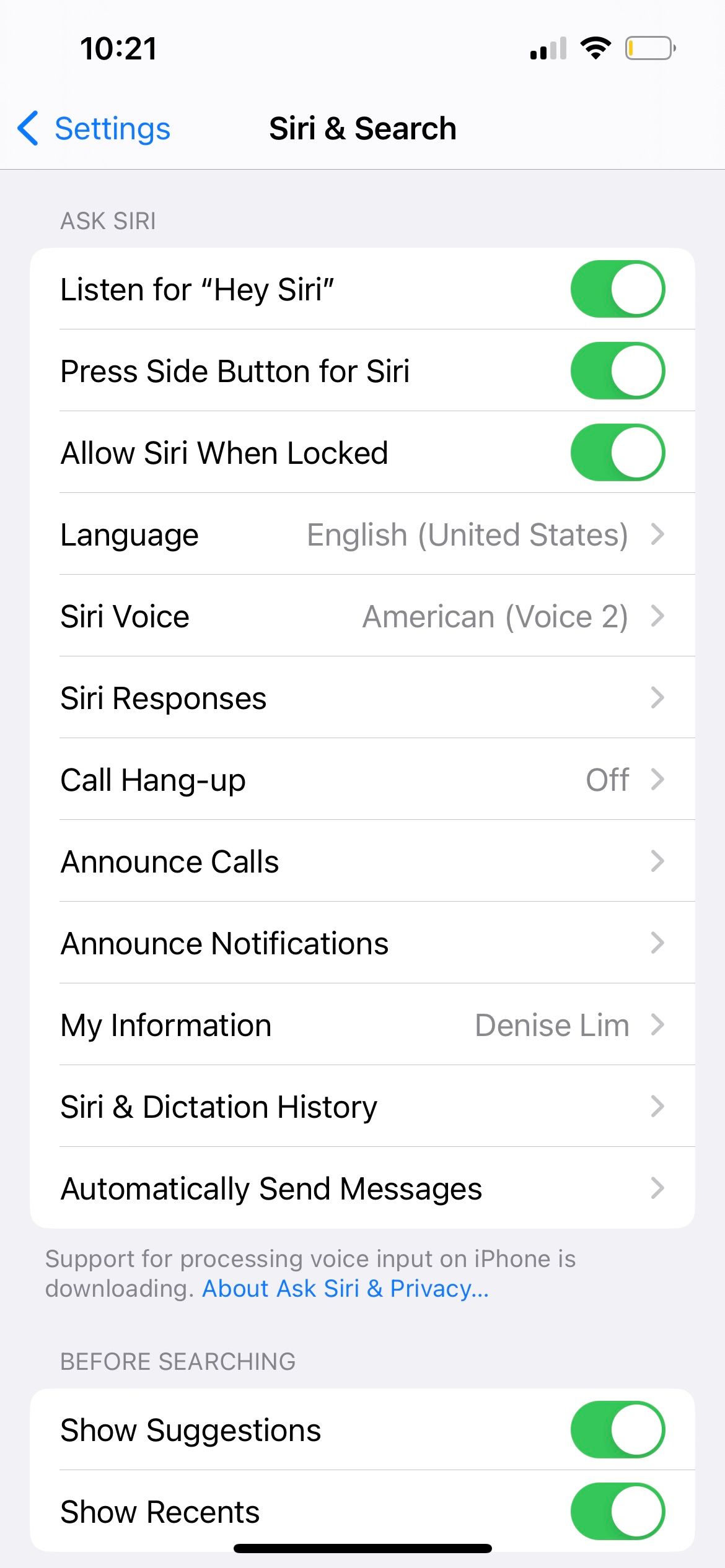
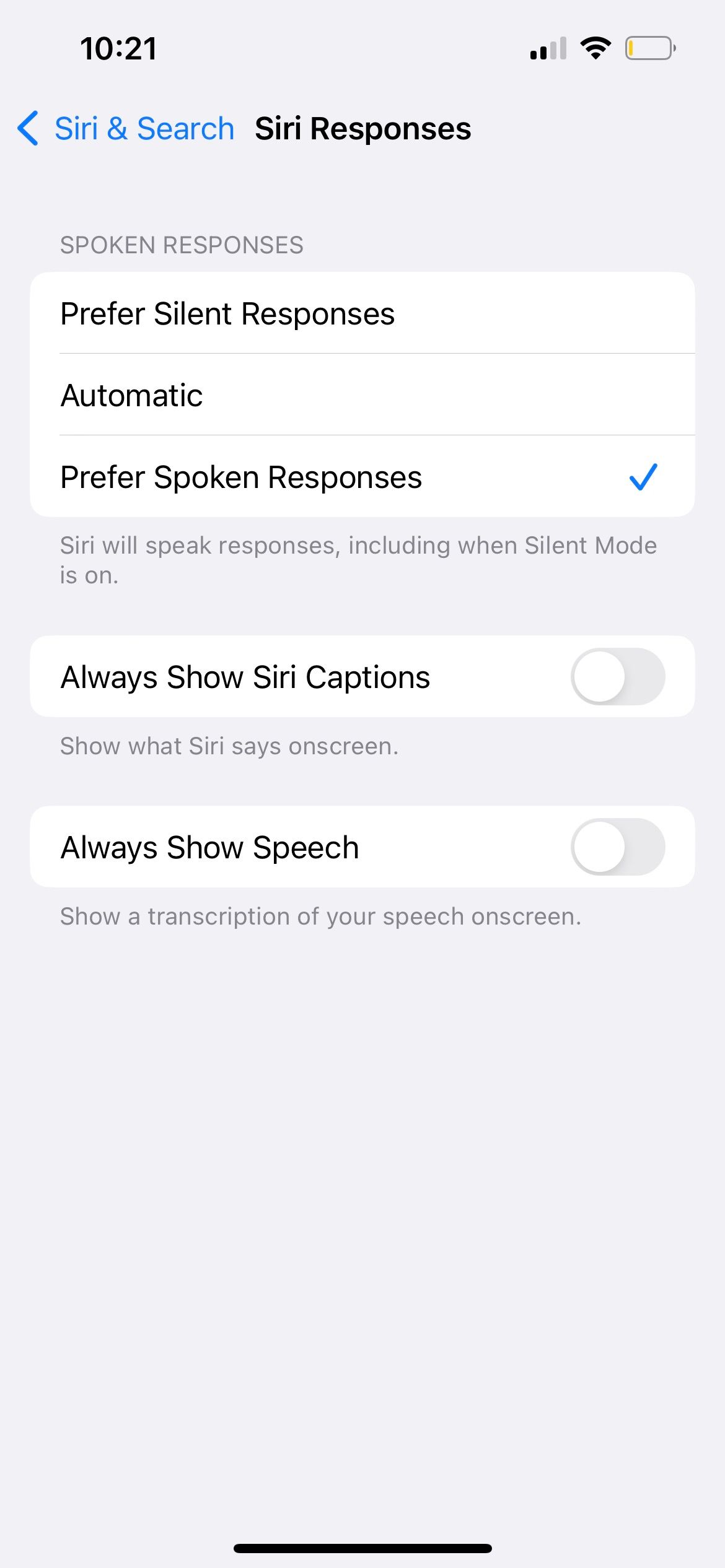
5. Reinicie seu iPhone
Quando “Hey Siri” não está funcionando corretamente, isso pode ser devido a uma falha temporária. A maneira mais fácil de corrigir isso é desligar o iPhone e ligá-lo novamente após um minuto. Você pode reiniciar seu iPhone mesmo que seus botões estejam quebrados.
6. Remova o estojo se ele bloquear os microfones
Você está usando um estojo que pode bloquear os microfones do seu iPhone? Tome um minuto para verificar isso. Se você achar que os slots do microfone na parte inferior do dispositivo, ao lado da câmera ou dentro do fone de ouvido superior estão bloqueados pelo estojo, remova o estojo.
7. Limpe as grades do microfone do seu iPhone
Use cuidadosamente um pano macio para remover a sujeira e outras sujeiras das grades do microfone. Não use objetos de metal como agulhas ou fios, pois podem causar sérios danos.
8. Desconecte AirPods ou fones de ouvido Beats enquanto não os estiver usando
Os seguintes fones de ouvido e fones de ouvido sem fio da Apple suportam “Hey Siri”:
- AirPods (2ª geração)
- AirPods (3ª geração)
- AirPods Pro
- AirPods Max
- Beats Powerbeats (2020)
- Powerbeats Pro
- Profissional Solo
- Beats Fit Pro
- Beats Studio Buds
Se você deixou seus fones de ouvido sem fio conectados, mas não os está usando, seu iPhone pode não responder quando você disser “Hey Siri”. Para resolver isso, use seus fones de ouvido, coloque-os no estojo ou desconecte-os do iPhone. Agora, diga “Hey Siri” e você poderá usar as mãos livres da Siri.
9. Verifique o idioma da Siri
A Siri responderá corretamente e com mais frequência quando o idioma for definido adequadamente. Por exemplo, se você é da Índia, certifique-se de escolher Inglês (Índia) como a linguagem da Siri. Se você definir Inglês (EUA) ou Inglês (Reino Unido)Siri pode não funcionar no seu iPhone de forma consistente porque não consegue reconhecer e responder a você devido a diferenças de sotaque.
Veja como definir o idioma correto da Siri para garantir que “Hey Siri” funcione corretamente:
- Abrir Configurações e toque Siri e Pesquisa.
- Tocar Linguagem e escolha o idioma apropriado na lista.
- Reinicie o seu iPhone e agora “Hey Siri” deve funcionar bem.
10. Desligue o modo de baixo consumo de energia
“Hey Siri” funciona mesmo quando o iPhone está no modo de baixo consumo de energia. Mas, às vezes, devido a bateria extremamente baixa ou bugs, o Modo de baixo consumo pode causar outros problemas. Para corrigir isso, vá para Configurações > Bateria e desligue Modo de baixo consumo. Esperançosamente, isso significa que “Hey Siri” começa a funcionar novamente.
11. Desative e reative o Siri
Outra solução útil quando “Hey Siri” não está funcionando no seu iPhone é redefini-lo desligando-o e ligando-o novamente. Veja como redefinir o Siri para corrigir seus problemas contínuos de “Hey Siri”:
- Vá para Configurações e toque Siri e Pesquisa.
- Desligar Pressione o botão lateral para Siri.
- A seguir, desligue Permitir Siri quando bloqueado e Ouça “Hey Siri”.
- Reinicie o seu iPhone.
- Vá para Configurações > Siri e Pesquisa e habilitar Pressione o botão lateral para Siri.
- Além disso, certifique-se de habilitar Permitir Siri quando bloqueado.
- Finalmente, ligue Ouça “Hey Siri” e conclua sua configuração.
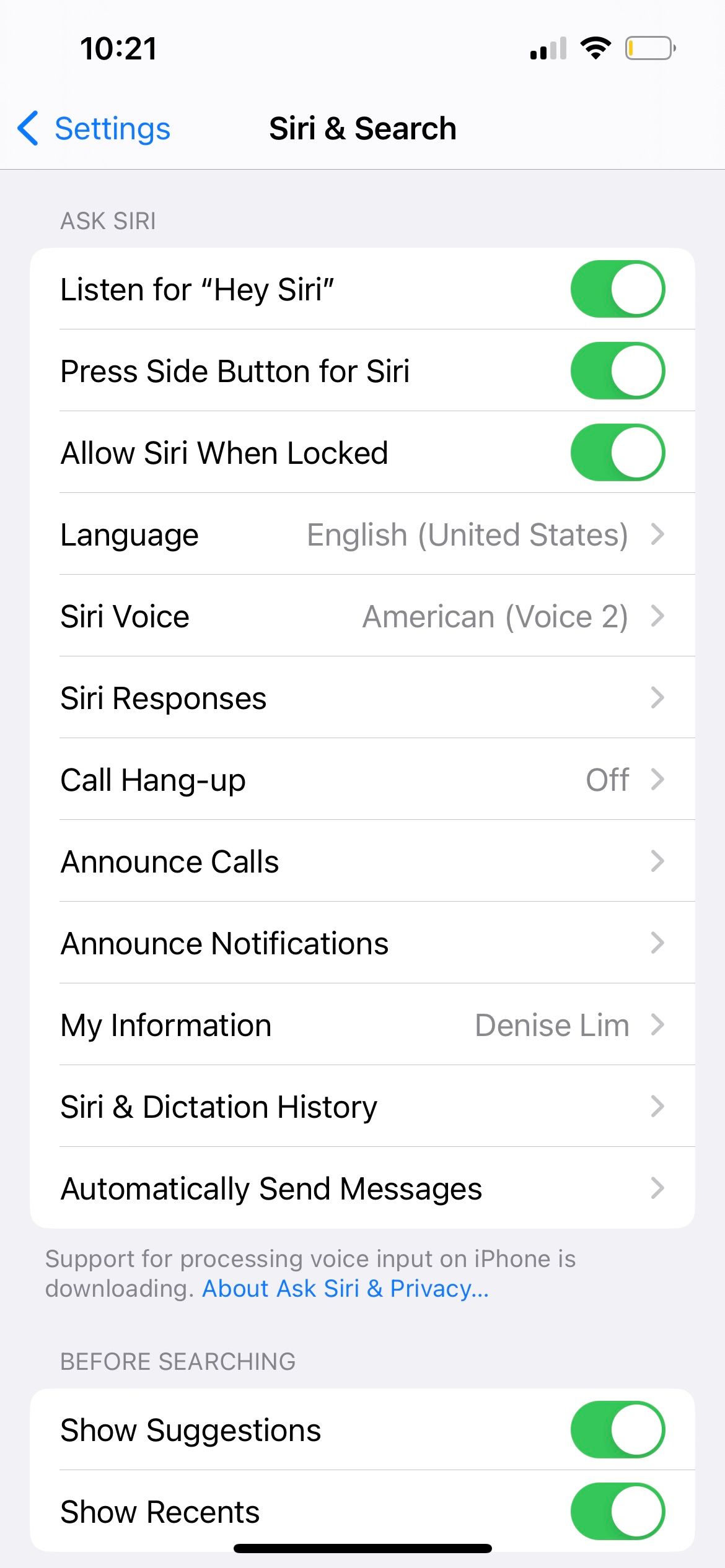
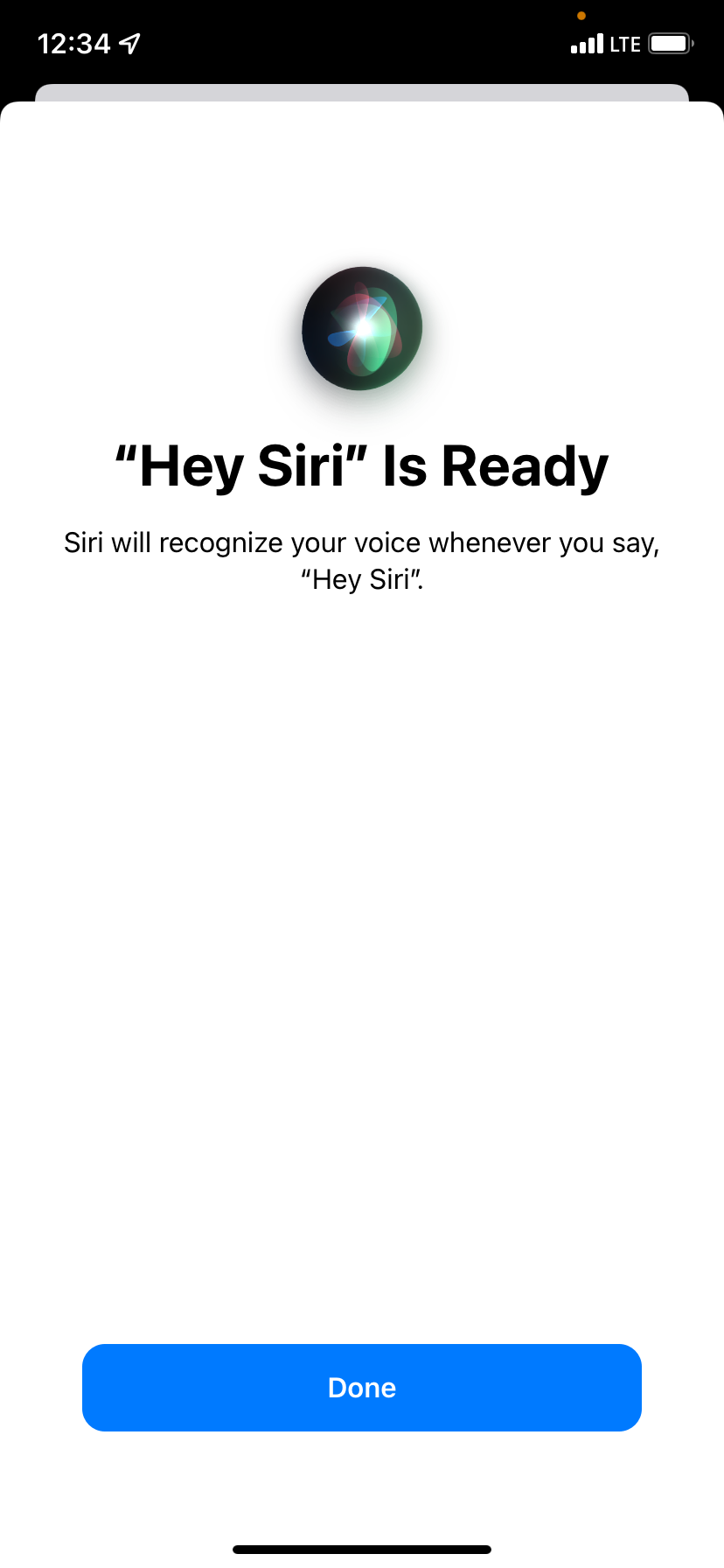
12. Configure “Hey Siri” novamente em um ambiente silencioso
Se você concluiu a configuração “Hey Siri” em um ambiente barulhento, com muito ruído de fundo, como um ventilador ou AC, pode haver erros com a Siri falhando em reconhecer as palavras de acionamento.
Vá para Configurações > Siri e Pesquisa e desligue Ouça “Hey Siri”. Agora, vá para uma área mais silenciosa, habilite Ouça “Hey Siri”e siga as instruções na tela para configurar a Siri novamente. Isso garantirá que o processo de configuração capture sua voz real e, portanto, funcione com mais eficiência.
13. Atualize seu iPhone
Às vezes, recursos como “Hey Siri” podem não funcionar conforme o esperado devido a novos bugs de software. A maneira mais confiável de corrigir isso é instalando a versão mais recente do iOS no seu iPhone.
Vá para Configurações > Geral > Atualização de Software no seu dispositivo para ver se há algum disponível.
14. Verifique se o seu iPhone não está preso no modo de fone de ouvido
Em raras situações, seu iPhone pode pensar que está conectado a fones de ouvido, mesmo que não esteja. Quando isso acontece, os alto-falantes e microfones do dispositivo podem não funcionar porque o iPhone está tentando usar os alto-falantes e microfones inexistentes dos fones de ouvido.
Veja como consertar um iPhone preso no modo de fone de ouvido. Depois de sair do modo de fone de ouvido, “Hey Siri” deve começar a funcionar novamente.
15. Redefina todas as configurações do seu iPhone
Quando você redefine as configurações do iPhone, dados pessoais como música, aplicativos, vídeos e fotos permanecem intactos, mas todas as configurações que você já alterou, como configuração de VPN, senhas de Wi-Fi, layouts da tela inicial, configurações de teclado e muito mais, retornam para o padrão.
Veja como redefinir todas as suas configurações para corrigir problemas de “Hey Siri” no seu iPhone:
- Abrir Configurações e toque Em geral.
- Tocar Transferir ou Redefinir iPhone > Redefinir > Redefinir Todos os Ajustes.
- Quando a redefinição estiver concluída, vá para Configurações > Siri e Pesquisa e certifique-se Ouça “Hey Siri” está ligado. Depois disso, você poderá ligar e usar o viva-voz da Siri novamente.
16. Certifique-se de que “Hey Siri” esteja disponível em seu país
Embora a Siri possa ser ativada onde quer que você esteja, “Hey Siri” não está disponível em todos os países e regiões. Se você ainda não consegue usar “Hey Siri” ou não vê a opção em Configurações, acesse a página oficial de suporte da Apple para verificar a disponibilidade do Siri em seu país.
Por fim, se nada mais ajudar, entre em contato com o Suporte da Apple e inspecione seu dispositivo. Você pode obter suporte técnico para o seu iPhone com o aplicativo de suporte da Apple ou, se tiver uma Apple Store por perto, pode agendar um horário em um Genius Bar.
Faça a Siri funcionar no seu iPhone novamente
Assistentes virtuais como a Siri mudaram a forma como interagimos com nossos gadgets tecnológicos. Tornou-se mais fácil definir lembretes, iniciar alarmes, pular faixas e fazer mais sem levantar um dedo.
Mas você não pode fazer tudo isso se a Siri não estiver funcionando no seu iPhone. Portanto, ao aplicar as soluções acima, esperamos que você tenha corrigido o problema. Seu iPhone agora deve ouvir você dizer “Hey Siri” e responder adequadamente.
.